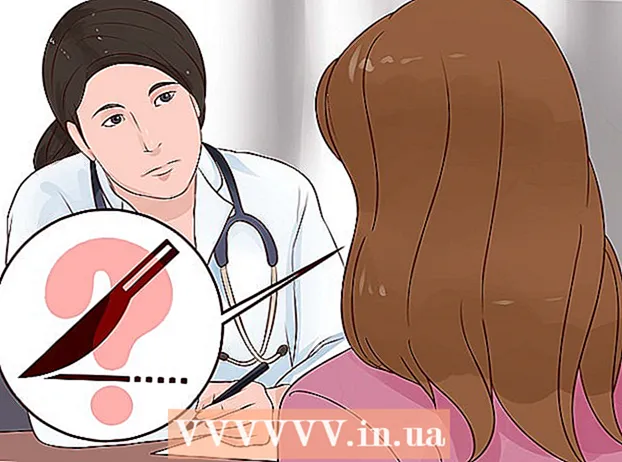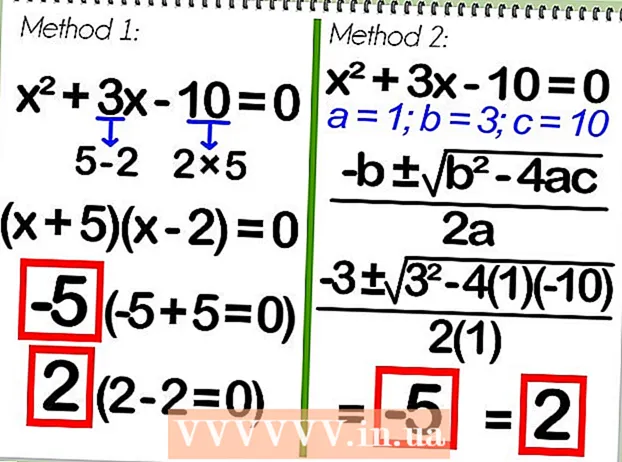Автор:
Judy Howell
Жасалған Күн:
1 Шілде 2021
Жаңарту Күні:
1 Шілде 2024

Мазмұны
- Басу үшін
- 3-тен 1-әдіс: Тіркелгіні біржола жою
- 3-тен 2-ші әдіс: Ұйықтап жатқан шотты қорғаңыз
- 3-тен 3-ші әдіс: iMessage бағдарламасын өшіріңіз
- Ескертулер
Apple идентификаторын жоюдың ресми әдісі жоқ, бірақ сіз дұрыс жол сұрасаңыз, оны клиенттерге қызмет көрсету арқылы жасай аласыз. Егер сіз жеке куәлігіңізді толығымен жойғыңыз келмесе, жеке мәліметтеріңізді жойып, жеке куәлікті пайдалануды тоқтатуға болады. Егер сіз жақында iPhone-дан смартфонның басқа түріне ауысқан болсаңыз, iMessage-ді өшіріп, мәтіндік хабарларды қалыпты түрде ала аласыз.
Басу үшін
3-тен 1-әдіс: Тіркелгіні біржола жою
 Apple идентификаторын біржола жойғыңыз келетініне көз жеткізіңіз. Apple идентификаторын жойған кезде, сіз онымен байланысты барлық қызметтер мен сатып алуларға қол жеткізе алмайсыз. Мысалы, сіз енді iCloud Mail және iCloud Drive-қа кіре алмайсыз. Сіз iTunes, App Store немесе басқа Apple веб-дүкендерін қоса есептік жазбамен жасалған барлық сатып алулардан айырыласыз. Сіз бұдан былай iMessage-ке кіре алмайсыз.
Apple идентификаторын біржола жойғыңыз келетініне көз жеткізіңіз. Apple идентификаторын жойған кезде, сіз онымен байланысты барлық қызметтер мен сатып алуларға қол жеткізе алмайсыз. Мысалы, сіз енді iCloud Mail және iCloud Drive-қа кіре алмайсыз. Сіз iTunes, App Store немесе басқа Apple веб-дүкендерін қоса есептік жазбамен жасалған барлық сатып алулардан айырыласыз. Сіз бұдан былай iMessage-ке кіре алмайсыз. - Тіркелгіге және сатып алуларға қол жеткізгіңіз келсе, есептік жазбаңызды толығымен жоюдың қажеті жоқ. Төлем мәліметтері мен жеке мәліметтер жойылатын етіп, сіз өзіңіздің есептік жазбаңыздың мәліметтерін өзгерте аласыз. Осылайша, сіздің деректеріңізге біреу кіре алады деп алаңдамай, есептік жазбаның болуына мүмкіндік бере аласыз. Толық нұсқаулар алу үшін келесі әдіске өтіңіз.
- Егер сіз жақында iPhone-дан смартфонның басқа түріне ауысқан болсаңыз және мәтіндік хабарламалар алмаған болсаңыз, «iMessage-ді өшіру» бөліміне өтіңіз.
 Тіркелгіге байланысты барлық электрондық пошта мекенжайларын жойыңыз. Apple идентификаторын біржола жойған кезде бірдей электрондық пошта мекенжайы бар жаңа идентификатор жасай алмайсыз. Көптеген адамдар есептік жазбамен байланысты басқа электрондық пошта мекенжайларын пайдалана алмайтыныңызды білмейді. Есептік жазбаның өзін жоймас бұрын, осы электрондық пошта мекенжайларын есептік жазбаңыздан жойғаныңызға көз жеткізіңіз. Осылайша, сіз осы электрондық пошта мекенжайларының бірімен кейінірек жаңа тіркелгі жасай аласыз.
Тіркелгіге байланысты барлық электрондық пошта мекенжайларын жойыңыз. Apple идентификаторын біржола жойған кезде бірдей электрондық пошта мекенжайы бар жаңа идентификатор жасай алмайсыз. Көптеген адамдар есептік жазбамен байланысты басқа электрондық пошта мекенжайларын пайдалана алмайтыныңызды білмейді. Есептік жазбаның өзін жоймас бұрын, осы электрондық пошта мекенжайларын есептік жазбаңыздан жойғаныңызға көз жеткізіңіз. Осылайша, сіз осы электрондық пошта мекенжайларының бірімен кейінірек жаңа тіркелгі жасай аласыз. - Бару appleid.apple.com және Apple ID идентификаторымен кіріңіз.
- «Есептік жазба» жанындағы «Өңдеу» батырмасын басыңыз.
- Тіркелгіден жойғыңыз келетін электрондық пошта мекенжайларының жанындағы «X» белгісін басыңыз. Осылайша, егер сіз қайтадан есептік жазба жасауды шешсеңіз, оларды қайтадан пайдалануға болады.
 Қолдау түйреуішін жасаңыз. Есептік жазбаңызды жою үшін клиенттерге қызмет көрсету орталығына қоңырау шалған кезде сізге бұл қолдау пин қажет. Пин-кодты басу арқылы жасауға болады appleid.apple.com «Қауіпсіздік» бөліміне өтіп, «PIN кодын жасау» тармағын таңдаңыз.
Қолдау түйреуішін жасаңыз. Есептік жазбаңызды жою үшін клиенттерге қызмет көрсету орталығына қоңырау шалған кезде сізге бұл қолдау пин қажет. Пин-кодты басу арқылы жасауға болады appleid.apple.com «Қауіпсіздік» бөліміне өтіп, «PIN кодын жасау» тармағын таңдаңыз.  Сақталғыңыз келетін файлдар мен электрондық пошта хабарларының сақтық көшірмесін жасаңыз. Сіз енді iCloud поштасына және iCloud Drive-қа кіре алмайсыз, сондықтан есептік жазбаны жоймас бұрын барлық маңызды хабарламалар мен файлдардың сақтық көшірмесін жасаңыз.
Сақталғыңыз келетін файлдар мен электрондық пошта хабарларының сақтық көшірмесін жасаңыз. Сіз енді iCloud поштасына және iCloud Drive-қа кіре алмайсыз, сондықтан есептік жазбаны жоймас бұрын барлық маңызды хабарламалар мен файлдардың сақтық көшірмесін жасаңыз. - Хабарлардың сақтық көшірмесін iCloud поштаңызда iCloud кіріс жәшігінен компьютердегі кіріс жәшігіне жылжыту арқылы жасауға болады. Сіз электрондық поштаның сақтық көшірмесін iOS құрылғысымен жасай алмайсыз.
- ICloud Drive-та сақталған құжаттардың көшірмелерін жасаңыз. Yosemite немесе одан жоғары нұсқасы бар Mac компьютерінде бұл құжаттарды ашу оңай, өйткені Finder ішіндегі «iCloud» батырмасын басу арқылы файлдарды оңай таба аласыз. Егер сіз iOS құрылғысын қолдансаңыз, құжаттарды сәйкес бағдарламаларда ашып, содан кейін көшірмелерін компьютермен бөлісуіңіз керек.
- Фотосуреттердің сақтық көшірмесін жасаңыз. Тіркелгіні жойған кезде iCloud-та сақталған барлық суреттер жоғалады. Есептік жазбаны жоймас бұрын барлық маңызды кескіндерді компьютерде сақтағаныңызға көз жеткізіңіз.
 Apple қолдау қызметіне қоңырау шалыңыз. Бұл бетте «Нидерланды» айдарымен «Қазір қолдау алу» батырмасын басыңыз. Apple Support сізді қайта шақыратындай немесе кейінірек Apple Support-ке өзіңіз қоңырау шала алатындай етіп, қадамдық жоспардан өтіп, мәліметтеріңізді қалдырыңыз.
Apple қолдау қызметіне қоңырау шалыңыз. Бұл бетте «Нидерланды» айдарымен «Қазір қолдау алу» батырмасын басыңыз. Apple Support сізді қайта шақыратындай немесе кейінірек Apple Support-ке өзіңіз қоңырау шала алатындай етіп, қадамдық жоспардан өтіп, мәліметтеріңізді қалдырыңыз.  Apple Support қызметіне дұрыс телефон нөміріне қоңырау шалып, Apple ID идентификаторын жойғыңыз келетінін түсіндіріңіз. Сіз өзіңіздің кім екеніңізді дәлелдеуіңіз керек, және сіз бұрын жасаған қолдау пині осыған арналған. Apple идентификаторын жою стандартты рәсім емес, сондықтан сізге қоңырау шалушы қиын болуы немесе бас тартуы мүмкін. Apple сіздің Apple идентификаторыңызды жойғаныңызды қаламайды, өйткені олар клиентті жоғалтады. Егер клиенттерге қызмет көрсету өкілі сізге көмектесе алмаса, сыпайы түрде супервайзермен сөйлесіп, жағдайыңызды тағы түсіндіріп бере алатыныңызды сұраңыз.
Apple Support қызметіне дұрыс телефон нөміріне қоңырау шалып, Apple ID идентификаторын жойғыңыз келетінін түсіндіріңіз. Сіз өзіңіздің кім екеніңізді дәлелдеуіңіз керек, және сіз бұрын жасаған қолдау пині осыған арналған. Apple идентификаторын жою стандартты рәсім емес, сондықтан сізге қоңырау шалушы қиын болуы немесе бас тартуы мүмкін. Apple сіздің Apple идентификаторыңызды жойғаныңызды қаламайды, өйткені олар клиентті жоғалтады. Егер клиенттерге қызмет көрсету өкілі сізге көмектесе алмаса, сыпайы түрде супервайзермен сөйлесіп, жағдайыңызды тағы түсіндіріп бере алатыныңызды сұраңыз. - Сізге бірнеше рет барлық сатып алуларға қол жеткізе алмайтындығыңыз туралы айтылады. Сізге сатып алулар мен деректерге қол жетімділікті жоғалтып жатқаныңызды түсінуіңіз керек.
- Есептік жазбаңызбен байланысты барлық электрондық пошта мекенжайларын кейінірек жаңа Apple ID жасау үшін қолдануға болмайды.
3-тен 2-ші әдіс: Ұйықтап жатқан шотты қорғаңыз
 ITunes-тен компьютердегі Apple идентификаторын жойыңыз. Жеке куәлікті қорғаудан бұрын, iTunes-тен идентификацияны толығымен алып тастағаныңызға көз жеткізіңіз.
ITunes-тен компьютердегі Apple идентификаторын жойыңыз. Жеке куәлікті қорғаудан бұрын, iTunes-тен идентификацияны толығымен алып тастағаныңызға көз жеткізіңіз. - ITunes-те «Дүкен» мәзірін нұқыңыз және «Менің Apple идентификаторымды көрсету» тармағын таңдаңыз.
- «Барлық рұқсаттарды жою» батырмасын басыңыз. Бұл сіздің Apple идентификаторыңызды сіз кірген кез келген құрылғыдан жояды.
- «Құрылғыларды басқару» батырмасын басыңыз және барлық құрылғыларды жойыңыз. Бұл автоматты түрде жүктеуді тоқтатады.
- ITunes Radio сияқты барлық жазылымдар үшін автоматты жаңартуды өшіріңіз.
 Apple идентификаторын iOS құрылғысынан алып тастаңыз. Кез-келген деректерді өзгертпес бұрын Apple идентификаторын iOS құрылғыларынан алып тастаңыз. Осылайша сіз жаңа Apple идентификаторымен кіре аласыз.
Apple идентификаторын iOS құрылғысынан алып тастаңыз. Кез-келген деректерді өзгертпес бұрын Apple идентификаторын iOS құрылғыларынан алып тастаңыз. Осылайша сіз жаңа Apple идентификаторымен кіре аласыз. - Параметрлер қосымшасын ашып, «iTunes және қолданба дүкендерін» түртіңіз.
- Экранның жоғарғы жағында Apple идентификаторын түртіңіз, содан кейін «Шығу» түймесін түртіңіз.
 Apple идентификаторымен кіріңіз appleid.apple.com. Егер сіз өзіңіздің есептік жазбаңызды толығымен жойғыңыз келмесе, сіз өзіңіздің жеке мәліметтеріңізді есептік жазбаңыздан жоя аласыз және онымен ешнәрсе жасамай, есептік жазбаңыздың болуына рұқсат етесіз. Осылайша сіз бұрынғы сатып алуларыңызға және iCloud деректеріңізге қол жеткізе аласыз. Есептік жазбаны басқару бетіне Apple идентификаторы мен құпия сөзімен кіріңіз.
Apple идентификаторымен кіріңіз appleid.apple.com. Егер сіз өзіңіздің есептік жазбаңызды толығымен жойғыңыз келмесе, сіз өзіңіздің жеке мәліметтеріңізді есептік жазбаңыздан жоя аласыз және онымен ешнәрсе жасамай, есептік жазбаңыздың болуына рұқсат етесіз. Осылайша сіз бұрынғы сатып алуларыңызға және iCloud деректеріңізге қол жеткізе аласыз. Есептік жазбаны басқару бетіне Apple идентификаторы мен құпия сөзімен кіріңіз.  Жеке ақпаратыңызды өзгертіңіз. Атыңызды, мекен-жайыңызды және туған күніңізді өзгерту үшін әрдайым «Өңдеу» батырмасын басыңыз. Сіз өзіңіздің деректеріңіздің орнына жалған деректерді толтыра аласыз. Осылайша сіз өзіңіздің барлық жеке мәліметтеріңізді Apple ID-ден өшіре аласыз.
Жеке ақпаратыңызды өзгертіңіз. Атыңызды, мекен-жайыңызды және туған күніңізді өзгерту үшін әрдайым «Өңдеу» батырмасын басыңыз. Сіз өзіңіздің деректеріңіздің орнына жалған деректерді толтыра аласыз. Осылайша сіз өзіңіздің барлық жеке мәліметтеріңізді Apple ID-ден өшіре аласыз.  Төлем туралы ақпаратты жойыңыз. Шотты басқару парағында «Төлем туралы ақпарат» бөлімін тауып, төлем туралы ақпаратты жойыңыз. Егер сізде төлем жасалмаған сома болса немесе сіз елді жақында өзгерткен болсаңыз, сіз төлем туралы ақпаратты жоя алмайсыз.
Төлем туралы ақпаратты жойыңыз. Шотты басқару парағында «Төлем туралы ақпарат» бөлімін тауып, төлем туралы ақпаратты жойыңыз. Егер сізде төлем жасалмаған сома болса немесе сіз елді жақында өзгерткен болсаңыз, сіз төлем туралы ақпаратты жоя алмайсыз.  Apple ID электрондық пошта мекенжайын өзгертіңіз. Егер сіз кейінірек Apple ID идентификаторын жасау үшін Apple ID электрондық поштаңызды пайдаланғыңыз келсе, тіркелгіңізбен байланысты электрондық пошта мекенжайын басқа нәрсеге өзгертуіңіз керек. Сіз Yahoo!, Gmail немесе басқа электрондық пошта қызметтерінде жаңа электрондық пошта мекенжайын тегін жасай аласыз және осы жаңа мекенжайды Apple ID үшін қолдана аласыз. Осылайша сіз кейінірек жаңа Apple ID жасау үшін ескі электрондық пошта мекен-жайын пайдалана аласыз.
Apple ID электрондық пошта мекенжайын өзгертіңіз. Егер сіз кейінірек Apple ID идентификаторын жасау үшін Apple ID электрондық поштаңызды пайдаланғыңыз келсе, тіркелгіңізбен байланысты электрондық пошта мекенжайын басқа нәрсеге өзгертуіңіз керек. Сіз Yahoo!, Gmail немесе басқа электрондық пошта қызметтерінде жаңа электрондық пошта мекенжайын тегін жасай аласыз және осы жаңа мекенжайды Apple ID үшін қолдана аласыз. Осылайша сіз кейінірек жаңа Apple ID жасау үшін ескі электрондық пошта мекен-жайын пайдалана аласыз.  Тіркелгіңізден шығыңыз. Енді сіздің Apple идентификаторыңызда жеке және төлем туралы ақпарат жоқ, сондықтан сіз есептік жазбаны қауіпсіз қалдыруға болады. Егер сіз ескі сатып алуларға қол жеткізгіңіз келсе, есептік жазбаны қолдана аласыз, бірақ сіз нақты деректерді қайта енгізбесеңіз, жаңа сатып алулар жасай алмайсыз.
Тіркелгіңізден шығыңыз. Енді сіздің Apple идентификаторыңызда жеке және төлем туралы ақпарат жоқ, сондықтан сіз есептік жазбаны қауіпсіз қалдыруға болады. Егер сіз ескі сатып алуларға қол жеткізгіңіз келсе, есептік жазбаны қолдана аласыз, бірақ сіз нақты деректерді қайта енгізбесеңіз, жаңа сатып алулар жасай алмайсыз.
3-тен 3-ші әдіс: iMessage бағдарламасын өшіріңіз
 «Тіркелуден бас тарту iMessage» бетіне өтіңіз. Егер сіз iPhone-дан Android құрылғысына немесе басқа смартфонға ауысқан болсаңыз, сіз Apple ID-ге жіберілген мәтіндік хабарламаларды ала алмайсыз. Сіз iMessage-ді тіркеуден өтуге болады selfsolve.apple.com/deregister-imessage/kk/kz бару.
«Тіркелуден бас тарту iMessage» бетіне өтіңіз. Егер сіз iPhone-дан Android құрылғысына немесе басқа смартфонға ауысқан болсаңыз, сіз Apple ID-ге жіберілген мәтіндік хабарламаларды ала алмайсыз. Сіз iMessage-ді тіркеуден өтуге болады selfsolve.apple.com/deregister-imessage/kk/kz бару.  Телефон нөміріңізді енгізіңіз. Сіз өзіңіздің хабарламаларыңызды дұрыс қабылдамайтын телефон нөмірін енгізіңіз. Содан кейін сіз Apple-ден растау коды бар мәтіндік хабарлама аласыз.
Телефон нөміріңізді енгізіңіз. Сіз өзіңіздің хабарламаларыңызды дұрыс қабылдамайтын телефон нөмірін енгізіңіз. Содан кейін сіз Apple-ден растау коды бар мәтіндік хабарлама аласыз.  Алған растау кодын енгізіңіз. Осы кодты енгізу арқылы сіз телефон нөмірінің иесі екеніңізді растайсыз. Енді сіздің iMessage есептік жазбаңыз өшіріледі. Енді сіз өзіңіздің барлық мәтіндік хабарламаларыңызды әдеттегідей алуыңыз керек.
Алған растау кодын енгізіңіз. Осы кодты енгізу арқылы сіз телефон нөмірінің иесі екеніңізді растайсыз. Енді сіздің iMessage есептік жазбаңыз өшіріледі. Енді сіз өзіңіздің барлық мәтіндік хабарламаларыңызды әдеттегідей алуыңыз керек.
Ескертулер
- Бірнеше Apple идентификаторларын біріктіру мүмкін емес. Егер сіз жаңа есептік жазба жасасаңыз, ескі есептік жазбаңыздың деректеріне қол жеткізе алмайсыз. Сізге ескі жеке куәлігіңізбен кіруге тура келеді.